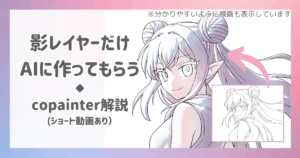ラフは描けるけど、線画に仕上げるのが苦手…。
そんなときに使えるのが、AIで線画を自動生成してくれる無料ツール「copainter」です。
今回は、実際に試してみたショート動画とあわせて、使い方をステップ形式でご紹介します。
目次
▶ 実演ショート動画
👉 実際の動きはこちら:[https://youtube.com/shorts/b8CwLDmKjRs]
操作手順まとめ
ステップ1:ラフ画像をアップロード
copainterのサイトを開き、「ラフの入力欄」に自分のラフ画像をドラッグ&ドロップ。
スマホで撮った手描きの写真でもOKです。
ステップ2:パラメータを設定
忠実度、線の太さ、入り抜きなどの設定があります。
とりあえず最初はすべてデフォルトのままでOK。慣れてきたらカスタマイズも可能です。
ステップ3:プロンプトを設定
「画像からプロンプトを自動判定する」ボタンをクリックすると、AIが自動で内容を解釈してプロンプトを入力してくれます。
とくに自分で文章を書くのが苦手な人には便利な機能です。
ステップ4:出力してみる
出力形式(透過PNGにも対応)を選び、「送信」ボタンを押すと生成がスタート。
処理時間は数十秒程度で、あっという間にAIが線画を描き直してくれます。
ステップ5:手描きで微調整(必要なら)
完成した線画をペイントソフトで開き、気になる部分を手で修正。
AIだけに任せず、自分らしいタッチを加えることで仕上がりの満足度もアップします。
copainterの活用ポイント
- 苦手な「線画」だけAIに任せることで、作業効率が大幅アップ
- 自動生成なのに、後から自分のタッチを入れやすいのが嬉しい
- スピード重視の作業にも、じっくり描きたいときにも使える柔軟さが魅力
関連リンク・おすすめ情報
🎨 もっと詳しい解説はこちら
📺 チャンネル登録して新着動画をチェック → [https://www.youtube.com/@tegaki-ai]
まとめ
AIをうまく使えば、「苦手だから時間がかかる」工程をサクッと乗り越えることができます。
copainterは、完全自動ではなく「調整しながら使える」絶妙なツール。
AIの力を借りて、もっと自由に、もっと楽しくイラスト制作をしていきましょう!